 |
Fajnie jest mieć swoją osobistą asystentkę.
Mówię do niej – zadzwoń do taty a ona od razu mnie z nim łączy. Przypomina mi o ważnych sprawach, meczach oraz o rachunkach. Wystarczy, że zadam jej pytania, a ona z chęcią mi pomoże.
Moją asystentką jest mój telefon. Sprawdź, czy twój też tak potrafi.
Google Now – tak nazywa się nasza asystentka.
Jeżeli masz telefon z Androidem (wersja 4.1 lub nowsza), to wystarczy, że dokonasz aktualizacji aplikacji Google. Warto zainstalować dodatkowo darmową aplikację Google Now Launcher ze sklepu Google Play lub z tego linku [LINK]
Jeżeli korzystasz z iPhone lub telefonu z systemem Windows Phone, to możesz zainstalować ze swojego sklepu darmową aplikację Google.
Znalazłem kilka komend. Jeżeli znacie więcej, to zapraszam do pisania o nich w komentarzach.
„Napisz SMS do Jan Kowalski Będę za pięć minut” – aplikacja otworzy napisaną już wiadomość o treści „Będę za 5 minut” z ustawionym odbiorcą Jan Kowalski. Asystentka zapyta się czy wysłać. Wystarczy odpowiedzieć „tak”. Nawet nie trzeba dotykać telefonu.
„Napisz wiadomość WhatsApp do Jan Kowalski za pięć minut będę” – analogicznie jak wyżej, tylko przez aplikację WhatsApp.
„Dodaj przypomnienie Lekarz w Orlen Medica w piątek o 17” – w naszym kalendarzu Google zapisze się przypomnienie o treści „Lekarz”. Data ustawi się na najbliższy piątek o godzinie, którą podaliśmy i w tym miejscu. Co więcej, Google w dniu wizyty przypomni nam odpowiednio wcześniej, abyśmy zdążyli na wizytę. Wyznaczy nam trasę i czas dojazdu. Uwaga! Uwzględnia też korki!
„Przypomnij mi oddać książkę w pracy” – podobnie jak wyżej, notatka zostanie zapisana jako „Oddać książkę”, a w polu „Miejsce” pokaże się praca. Jeżeli Google wie, gdzie pracujemy, to poda dokładny adres.
„Przypomnij mi za pięć dni żebym napisał artykuł” – dodaje się przypomnienie za równo 5 dni.
„Nastaw budzik o siódmej” lub „Obudź mnie o siódmej” – ustawia alarm w telefonie na godzinę 7.00.
„Ustaw alarm za dwie godziny” – budzik zadzwoni za 2 godziny.
„Ustaw minutnik na 5 minut” – włączy się minutnik i będzie odliczał czas.
„Dodaj przypomnienie kupić chleb i mleko w Tesco” – utworzy się notatka z przypomnieniem „Kupić chleb i mleko” a w lokalizacji pojawi się Tesco najbliżej naszej lokalizacji.
„Pogoda” – powie nam na podstawie naszej lokalizacji, jaka jest pogoda. Można dopowiedzieć nazwę miasta, jeżeli GPS jest wyłączony lub chcemy znać warunki atmosferyczne w innym mieście. Również możemy dodać dzień, np. „Pogoda Kraków w piątek”.
„Ścieżka rowerowa po angielsku” – przetłumaczy nam na „bicycle path”.
„Ścisz telefon” oraz „Głośniej” – to komendy zmieniające wysokość dźwięków naszego telefonu.
„Zrób zdjęcie” – na telefonie pojawi się aparat lub jeżeli jest więcej aplikacji wykorzystujących kamerę w naszym telefonie (np. Snapchat) zapyta się, którą aplikację uruchomić.
„Nagraj film” – otwiera aplikacje aparat, jednak trzeba samemu kliknąć nagrywanie.
„Otwórz Snapchat” – otwiera aplikacje, którą sobie życzymy.
„Onet.pl” – otworzy nam stronę w przeglądarce internetowej.
„Wyznacz trasę do Marszałkowska 72 Warszawa” – włącza się nawigacja do konkretnego miejsca.
„Korki do Marymoncka 100 Warszawa” – asystentka odpowie nam, jaki ruch jest na trasie do naszego miejsca. Można podać również tylko miasto.
„Gdzie jest Stadion Narodowy?” – usłyszymy adres, w którym znajduje się dane miejsce.
„McDonalds blisko mnie” – wyświetli się na ekranie, gdzie jest blisko nas restauracja.
„Gdzie jestem?” – pokaże nam miejsce, w którym teraz jesteśmy.
„Wyznacz trasę z Marymoncka 100 do Marszałkowska 72” – wyznacza podaną trasę.
„Wyznacz trasę z Marymoncka 100 do Marszałkowska 72 rowerem” – wyznacza trasę rowerową oraz przybliżony czas dotarcia.
„Jak daleko jest Gdańsk pieszo” – wyznacza nam trasę do Gdańska, oczywiście pieszo, mówi ile mamy kilometrów oraz oblicza przybliżony czas podróży.
„Tabela Ekstraklasa” – pojawi się aktualna tabela rozgrywek ekstraklasy. Asystentka powie nam, kto jest liderem. Można oczywiście, zamiast ekstraklasy powiedzieć 1 liga, Bundesliga, Premier League itp.
„Tabela Ekstraklasa 2012” – pojawi się tabela z 2012 roku.
„Tabela Wisła Płock” – pojawi się tabela rozgrywek 1 ligi, a asystentka powie nam, na którym miejscu jest drużyna, o którą pytamy.
„Lechia Gdańsk” – powie nam o wyniku ostatniego meczu lub zapowie kiedy gra najbliższy mecz. Na ekranie pojawią się wyniki poprzednich spotkań.
„Najbliższy mecz Bayern Monachium” – dowiemy się, kiedy odbędzie się najbliższy mecz tej drużyny i o której godzinie.
„7 rzeczy których nie wiecie o facetach” – dowiemy się, o której godzinie oraz w którym kinie w twoim mieście wyświetlany jest film.
„Duże dzieci” – asystentka powie - rok produkcji filmu oraz kto jest reżyserem.
„Skład One Direction” – wyświetli nam skład zespołu.
„Zacznij biegać” – uruchamia aplikacje Endomondo lub inna tego typu.
„Ile kalorii frytki” – poda nam statystyczną wartość energetyczną frytek.
„Frytki” – poda nam krótkie informacje o tym posiłku.
„Kiedy urodził się Andrzej Duda?”
„Jak wysoka jest Ewelina Lisowska?”
„148 razy 152” (można zastosować również inne działania takie jak dodać, odjąć, podzielić)
„Pierwiastek ze 160”
„Ile sekund ma rok?”
„900 gramów to ile kilogramów?”
„800 metrów to ile kilometrów?”
„Kurs Dolara” – można zapytać się również o inne popularne waluty.
„573 euro na złotówki” – poda nam ile to pieniędzy w naszej walucie po aktualnym kursie.
„Pałac Kultury i Nauki wysokość”
„Jak długa jest Wisła?”
„Powierzchnia Polski”
„Ile mieszkańców ma Warszawa?”
„Która godzina?”
„Kiedy będzie Dzień Dziecka?”
„Kiedy zaczyna się Wielkanoc?”
„Ile lat ma Ziemia?”
„O której zachód słońca w Sopocie?”
„Godzina Novosibirsk”
„Jaka strefa czasowa jest w Barcelonie?”
„Ceny lotów Warszawa Gdańsk”
„Kot Europejski”
Google ma dostęp do naszych skrzynek na Gmailu. Dlatego przypomina o rachunkach przychodzących na naszą pocztę, zamówieniach wysyłanych z serwisów aukcyjnych, a nawet rezerwacjach biletów PKP.
Google Now jest bardzo przydatne w domu, pracy oraz w podróży.
Ja podłączam sobie do telefonu transmiter FM, który opisałem [TUTAJ].
Dzięki temu w głośnikach samochodu słucham muzyki z YouTube, słyszę co mówi do mnie nawigacja oraz głos osoby, z którą rozmawiam. Jest to wygodny i bezpieczny sposób korzystania z telefonu w samochodzie. Dodatkowo nie ma wygodniejszej aplikacji do „pisania” smsów podczas jazdy. Po prostu mówimy odpowiednią komendę, podajemy osobę, do której ma zostać wysłana wiadomość oraz treść.
Niestety, nasza asystentka jeszcze nie mówi poprawną polszczyzną (co słychać na filmiku). Mi to nie przeszkadza, w przyszłości pewnie będzie to poprawione.
Co sądzicie o takiej aplikacji?
Nie zapomnijcie napisać swoich komend w komentarzach ;)
Sprawdźcie też:
Jak świętować i nie zbankrutować?
Tego nie wiesz o PowerBanku!
Bezprzewodowa ładowarka do każdego telefonu
Jeżeli korzystasz z iPhone lub telefonu z systemem Windows Phone, to możesz zainstalować ze swojego sklepu darmową aplikację Google.
Jak to działa?
Wystarczy, że klikniemy ikonę mikrofonu na pasku wyszukiwania Google lub wypowiemy słowa „OK Google” (ale tylko przy włączonym wyświetlaczu) i powiemy odpowiednią komendę.Znalazłem kilka komend. Jeżeli znacie więcej, to zapraszam do pisania o nich w komentarzach.
Osobista asystentka:
„Zadzwoń do mamy” – telefon łączy nas z kontaktem zapisanym jako „Mama” w telefonie. Można również powiedzieć „Zadzwoń do Jana Kowalskiego” i analogicznie połączy nas do pana Jana.„Napisz SMS do Jan Kowalski Będę za pięć minut” – aplikacja otworzy napisaną już wiadomość o treści „Będę za 5 minut” z ustawionym odbiorcą Jan Kowalski. Asystentka zapyta się czy wysłać. Wystarczy odpowiedzieć „tak”. Nawet nie trzeba dotykać telefonu.
„Napisz wiadomość WhatsApp do Jan Kowalski za pięć minut będę” – analogicznie jak wyżej, tylko przez aplikację WhatsApp.
„Dodaj przypomnienie Lekarz w Orlen Medica w piątek o 17” – w naszym kalendarzu Google zapisze się przypomnienie o treści „Lekarz”. Data ustawi się na najbliższy piątek o godzinie, którą podaliśmy i w tym miejscu. Co więcej, Google w dniu wizyty przypomni nam odpowiednio wcześniej, abyśmy zdążyli na wizytę. Wyznaczy nam trasę i czas dojazdu. Uwaga! Uwzględnia też korki!
„Przypomnij mi oddać książkę w pracy” – podobnie jak wyżej, notatka zostanie zapisana jako „Oddać książkę”, a w polu „Miejsce” pokaże się praca. Jeżeli Google wie, gdzie pracujemy, to poda dokładny adres.
„Przypomnij mi za pięć dni żebym napisał artykuł” – dodaje się przypomnienie za równo 5 dni.
„Nastaw budzik o siódmej” lub „Obudź mnie o siódmej” – ustawia alarm w telefonie na godzinę 7.00.
„Ustaw alarm za dwie godziny” – budzik zadzwoni za 2 godziny.
„Ustaw minutnik na 5 minut” – włączy się minutnik i będzie odliczał czas.
„Dodaj przypomnienie kupić chleb i mleko w Tesco” – utworzy się notatka z przypomnieniem „Kupić chleb i mleko” a w lokalizacji pojawi się Tesco najbliżej naszej lokalizacji.
„Pogoda” – powie nam na podstawie naszej lokalizacji, jaka jest pogoda. Można dopowiedzieć nazwę miasta, jeżeli GPS jest wyłączony lub chcemy znać warunki atmosferyczne w innym mieście. Również możemy dodać dzień, np. „Pogoda Kraków w piątek”.
„Ścieżka rowerowa po angielsku” – przetłumaczy nam na „bicycle path”.
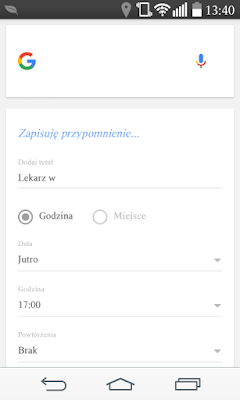 |
| Przypomnienie |
Zarządzanie telefonem:
„Wyłącz Wi-Fi” – wiadomo co się stanie ;) Funkcja ta działa zamiennie ze słowem „włącz”. Ta komenda działa również z włączeniem Internetu, lokalizacją, bluetooth i NFC.„Ścisz telefon” oraz „Głośniej” – to komendy zmieniające wysokość dźwięków naszego telefonu.
„Zrób zdjęcie” – na telefonie pojawi się aparat lub jeżeli jest więcej aplikacji wykorzystujących kamerę w naszym telefonie (np. Snapchat) zapyta się, którą aplikację uruchomić.
„Nagraj film” – otwiera aplikacje aparat, jednak trzeba samemu kliknąć nagrywanie.
„Otwórz Snapchat” – otwiera aplikacje, którą sobie życzymy.
„Onet.pl” – otworzy nam stronę w przeglądarce internetowej.
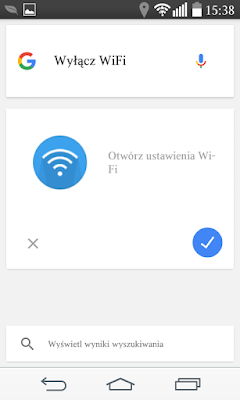 |
| Wyłączenie Wi-Fi |
Nawigacja:
(przy tej komendzie wymagane jest włączenie lokalizacji).
„Wyznacz trasę do pracy” – włączają się mapy i nawigacja do miejsca, które mamy zapisane jako praca lub dom itp.„Wyznacz trasę do Marszałkowska 72 Warszawa” – włącza się nawigacja do konkretnego miejsca.
„Korki do Marymoncka 100 Warszawa” – asystentka odpowie nam, jaki ruch jest na trasie do naszego miejsca. Można podać również tylko miasto.
„Gdzie jest Stadion Narodowy?” – usłyszymy adres, w którym znajduje się dane miejsce.
„McDonalds blisko mnie” – wyświetli się na ekranie, gdzie jest blisko nas restauracja.
„Gdzie jestem?” – pokaże nam miejsce, w którym teraz jesteśmy.
„Wyznacz trasę z Marymoncka 100 do Marszałkowska 72” – wyznacza podaną trasę.
„Wyznacz trasę z Marymoncka 100 do Marszałkowska 72 rowerem” – wyznacza trasę rowerową oraz przybliżony czas dotarcia.
„Jak daleko jest Gdańsk pieszo” – wyznacza nam trasę do Gdańska, oczywiście pieszo, mówi ile mamy kilometrów oraz oblicza przybliżony czas podróży.
 |
| Wyznaczona trasa - rowerowa |
 |
| Wyznaczona trasa - samochodowa |
Sport:
Instalując Google Now Launcher możemy wybrać swoje ulubione drużyny. Gdy będą trwały mecze, dostaniemy powiadomienia o bramkach oraz o zakończeniu spotkania.„Tabela Ekstraklasa” – pojawi się aktualna tabela rozgrywek ekstraklasy. Asystentka powie nam, kto jest liderem. Można oczywiście, zamiast ekstraklasy powiedzieć 1 liga, Bundesliga, Premier League itp.
„Tabela Ekstraklasa 2012” – pojawi się tabela z 2012 roku.
„Tabela Wisła Płock” – pojawi się tabela rozgrywek 1 ligi, a asystentka powie nam, na którym miejscu jest drużyna, o którą pytamy.
„Lechia Gdańsk” – powie nam o wyniku ostatniego meczu lub zapowie kiedy gra najbliższy mecz. Na ekranie pojawią się wyniki poprzednich spotkań.
„Najbliższy mecz Bayern Monachium” – dowiemy się, kiedy odbędzie się najbliższy mecz tej drużyny i o której godzinie.
 |
| Wisła Płock |
 |
| Bundesliga |
Film:
„7 rzeczy których nie wiecie o facetach” – dowiemy się, o której godzinie oraz w którym kinie w twoim mieście wyświetlany jest film.„Duże dzieci” – asystentka powie - rok produkcji filmu oraz kto jest reżyserem.
Muzyka:
„Graj Ewelina Lisowska – W stronę słońca” – otworzy się aplikacja YouTube i włączy się piosenka. Zamiast komendy „Graj” możemy użyć „Odtwórz” czy „Zagraj”.„Skład One Direction” – wyświetli nam skład zespołu.
 |
| Odtwarzanie utworu Eweliny Lisowskiej |
Zdrowie:
„Ile kalorii frytki” – poda nam statystyczną wartość energetyczną frytek.
„Frytki” – poda nam krótkie informacje o tym posiłku.
 |
| Ile kalorii mają frytki? |
Osoby:
„Prezydent Polski” – powie nam, kto jest aktualnym prezydentem naszego kraju. Można zapytać też o inne osoby, nawet z różnych krajów.„Kiedy urodził się Andrzej Duda?”
„Jak wysoka jest Ewelina Lisowska?”
 |
| Wzrost Eweliny Lisowskiej |
Miary i jednostki:
„148 razy 152” (można zastosować również inne działania takie jak dodać, odjąć, podzielić)„Pierwiastek ze 160”
„Ile sekund ma rok?”
„900 gramów to ile kilogramów?”
„800 metrów to ile kilometrów?”
 |
| Kalkulator |
Biznes:
W Google Now Launcher możemy dodać spółki, które chcemy monitorować na giełdzie.
„573 euro na złotówki” – poda nam ile to pieniędzy w naszej walucie po aktualnym kursie.
 |
| Kurs dolara |
Inne:
„Ile metrów ma wieża Eiffla”„Pałac Kultury i Nauki wysokość”
„Jak długa jest Wisła?”
„Powierzchnia Polski”
„Ile mieszkańców ma Warszawa?”
„Która godzina?”
„Kiedy będzie Dzień Dziecka?”
„Kiedy zaczyna się Wielkanoc?”
„Ile lat ma Ziemia?”
„O której zachód słońca w Sopocie?”
„Godzina Novosibirsk”
„Jaka strefa czasowa jest w Barcelonie?”
„Ceny lotów Warszawa Gdańsk”
„Kot Europejski”
 |
| Długość rzeki Wisły |
Co jeszcze potrafi nasza wirtualna asystentka?
Google ma dostęp do naszych skrzynek na Gmailu. Dlatego przypomina o rachunkach przychodzących na naszą pocztę, zamówieniach wysyłanych z serwisów aukcyjnych, a nawet rezerwacjach biletów PKP.
Google Now jest bardzo przydatne w domu, pracy oraz w podróży.
Ja podłączam sobie do telefonu transmiter FM, który opisałem [TUTAJ].
Dzięki temu w głośnikach samochodu słucham muzyki z YouTube, słyszę co mówi do mnie nawigacja oraz głos osoby, z którą rozmawiam. Jest to wygodny i bezpieczny sposób korzystania z telefonu w samochodzie. Dodatkowo nie ma wygodniejszej aplikacji do „pisania” smsów podczas jazdy. Po prostu mówimy odpowiednią komendę, podajemy osobę, do której ma zostać wysłana wiadomość oraz treść.
Niestety, nasza asystentka jeszcze nie mówi poprawną polszczyzną (co słychać na filmiku). Mi to nie przeszkadza, w przyszłości pewnie będzie to poprawione.
Co sądzicie o takiej aplikacji?
Nie zapomnijcie napisać swoich komend w komentarzach ;)
Sprawdźcie też:
Jak świętować i nie zbankrutować?
Tego nie wiesz o PowerBanku!
Bezprzewodowa ładowarka do każdego telefonu

Brak komentarzy:
Prześlij komentarz